BIOSや基本入出力システムは、1がしかしのWindows 10で作業しているときにアクセスすることはしばしば困難であり、一つはこのコンポーネントにアクセスする必要性を感じない、とあなたがBIOSに入ることができない場合ので、この記事を通じて、我々はこの問題に対処しなければなら。私たちはその質問を取る前に、しかし、我々はBIOSの理解を開発するために強調するために必要なその他の特定の問題があります。あなたがBIOSを入力しても、他のトラブルシューティングの試みに役立つことができない問題を解決しているときに、この情報は重要です。
BIOSとは何ですか?
では、なぜ我々はBIOSに入ることができない問題を解決する必要がありますか?多くの場合、多くのユーザーは、これまでBIOSコンポーネントにアクセスすることなく、自分のシステムを使い続けます。BIOSはすべてのマザーボード上にあり、ユーザーがその最も基本的なレベルでコンピュータシステムにアクセスすることを可能にされたROMチップに過ぎません。
下の画像は、BIOSチップが見えるようになっている方法の例です。これはつまり、これらのBIOSはAMIの下で製造されており、早期のAMIBIOSの画像です。フェニックスはBIOSの別の評判のメーカーです。
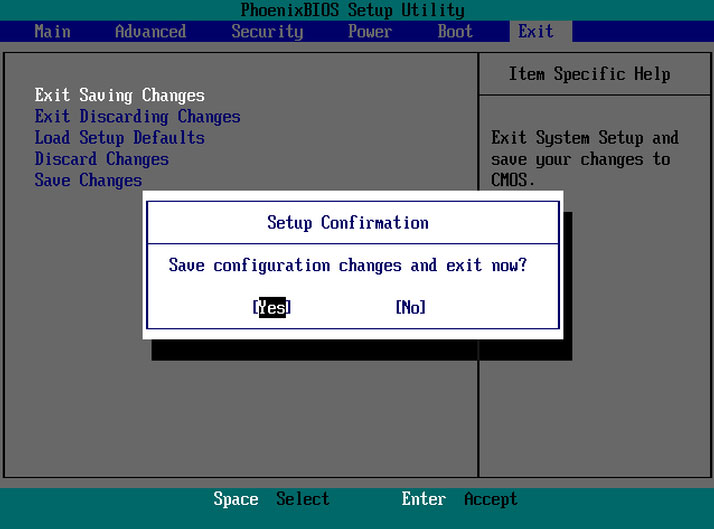
それは最も基本的なコンピュータのハードウェアをロードする方法に関する情報が含まれており、セルフテストの電源をオンにあることを起こるPOST、と呼ばれるテストが含まれてBIOSが重要です。これは、コンピュータが正常に起動するための要件を満たしているかどうかを確認するのに役立ちます。ない場合は、ハードウェアの故障の指標であるビープ音が聞こえるかもしれないが、それ以外の、コンピュータがPOSTテストに合格することが重要です。
我々は、Windows 10でのBIOSアクセシビリティの問題に移る前に、私たちは、BIOSによって実行されている重要な機能を見てください。これらは、システムの動作に不可欠です。
BIOSの機能:
ここでは、BIOSの機能をリストし、これは、あなたがBIOSを入力することはできません、問題を解決することが重要である理由を理解するのを助けることができます。
- POST:我々は上述したように、これは、コンピュータのハードウェアをテストし、オペレーティングシステムがロードされる前にエラーが存在しないことを保証し、この場合には、Windowsの10一つは、POSTの機能についての詳細を知るためにオンラインで行くことができます。
- ブートストラップ・ローダ:、オペレーティングシステムが存在することはできません。このことなく、これは、BIOSの最も重要な側面です。BIOSの制御は、それに渡されます。
- BIOSドライバ:これらのドライバは、低レベルのドライバであり、あなたのコンピュータのハードウェアを介してコンピュータの基本的な動作制御を提供する責任があります。
- CMOSセットアップ:ハードウェアの構成設定は、お使いのコンピュータのパスワード、時刻、日付を設定することを含む構成プログラムによって許可されています。
Windowsの10にBIOSを設定すると、問題「BIOS入ることができない」を解決するために:
Windowsの10を使用しているもののために、彼らはOSがそれらにそれらをオペレーティングシステム自体の中に設定することができます多くのオプションを与えることを知っている必要があります。ただし、BIOS(基本入力/出力システム)で変更することができ、各コンピュータの設定のかなりの数があります。コンピュータのマザーボードに組み込まれて、それは、起動前のセキュリティオプションへのドライバの起動順序から始まって、すべての責任であり、また、キーボードのファンクションキーはファンクションキーやメディアコントロールを活性物質ます。それは前のブート環境に位置しているようしかし、1は、Windowsからアクセスすることはできません。ブートプロセスが完了するまでに時間がかかるとして、Windowsの古い変種を使用しているものについて、あなたはF1またはF2などのキーを押すことができます。
Windowsの最新バージョンは、より大きな処理速度が付属していますので、起動時にキーを押すと、有用であることを証明することはできません。したがって、あなたは、BIOSを入力することはできません。私たちは、あなたがBIOSにアクセスするために与えられた手順に従うことをお勧めします。
- 設定に移動して起動します。あなたがそこに得るのを助けることができ、スタートメニューのアイコンをクリックしてください。
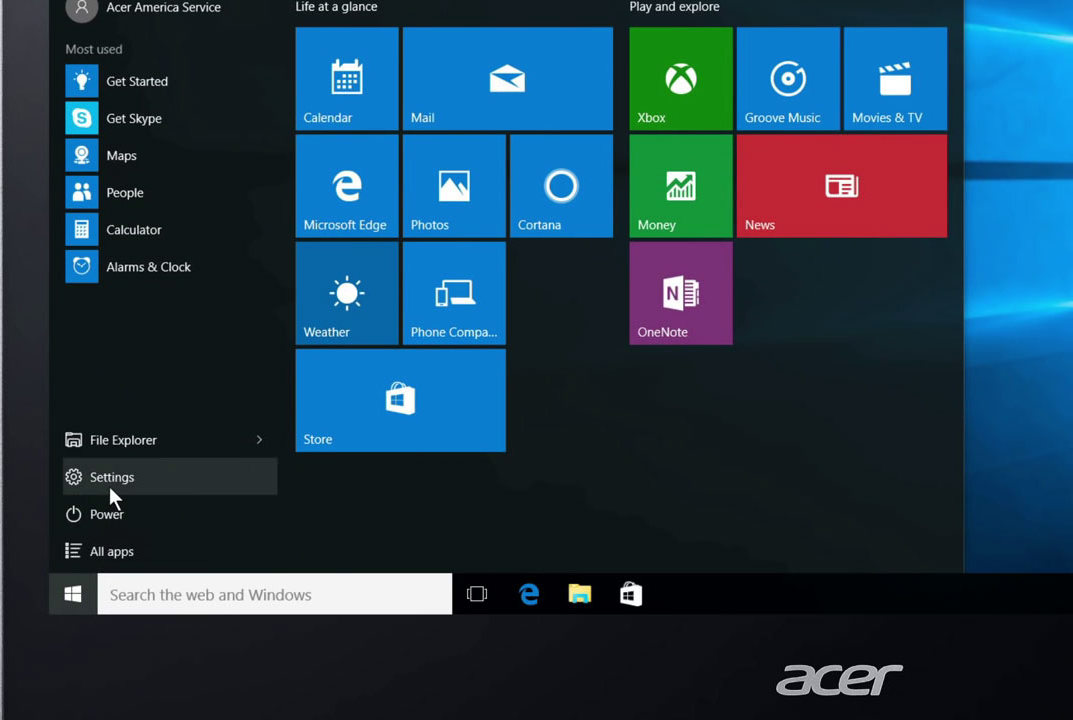
- その後、アップデートとセキュリティを選択する必要があります。
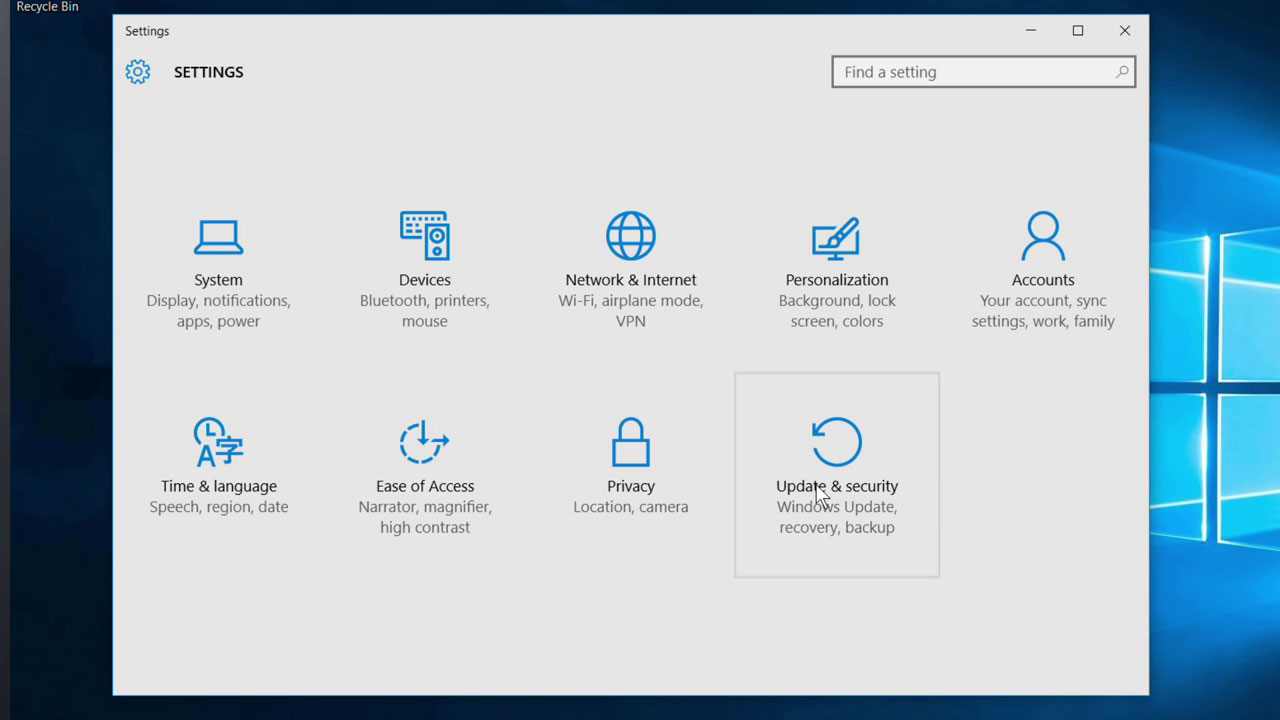
- 左側のメニューから「復旧」に移動します。
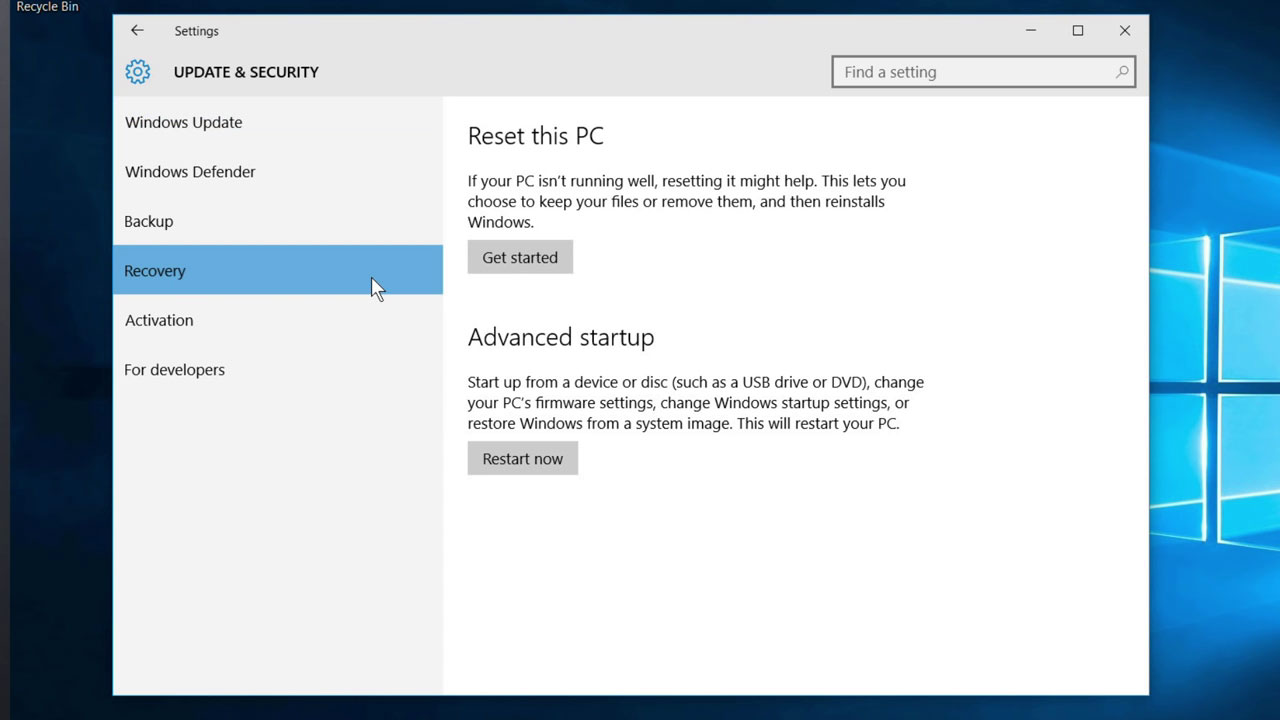
- その後、高度なスタートアップの下で「再起動」をクリックする必要があります。これは特別なメニューに、コンピュータを再起動します。
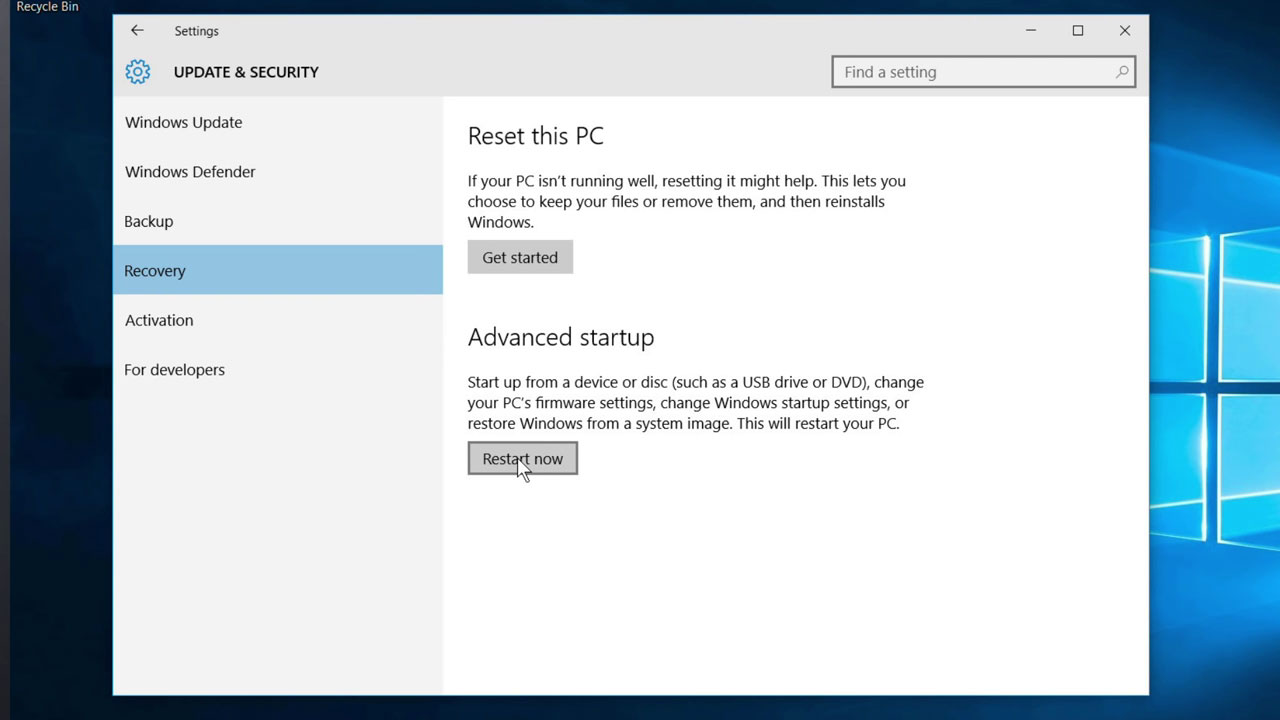
- トラブルシューティングを選択してください。
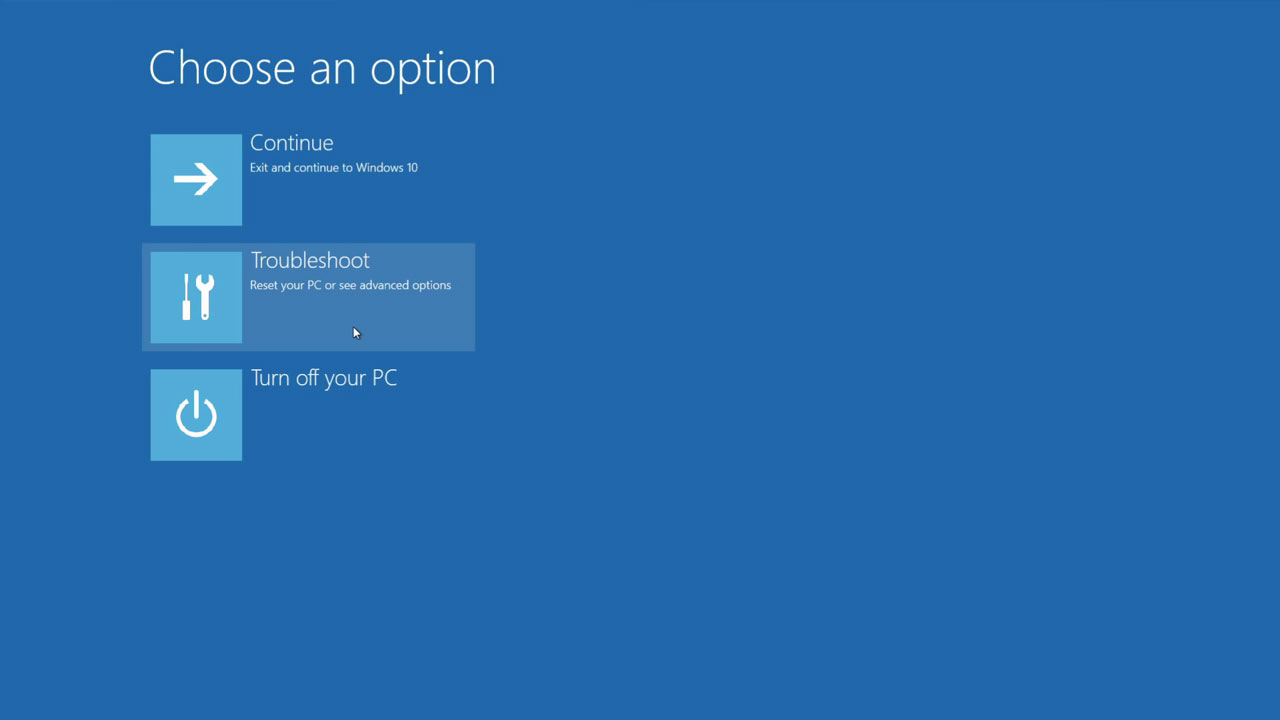
- 高度なオプションに移動します。

- UEFIファームウェアの設定を選択し、最終的に再起動]をクリックします。
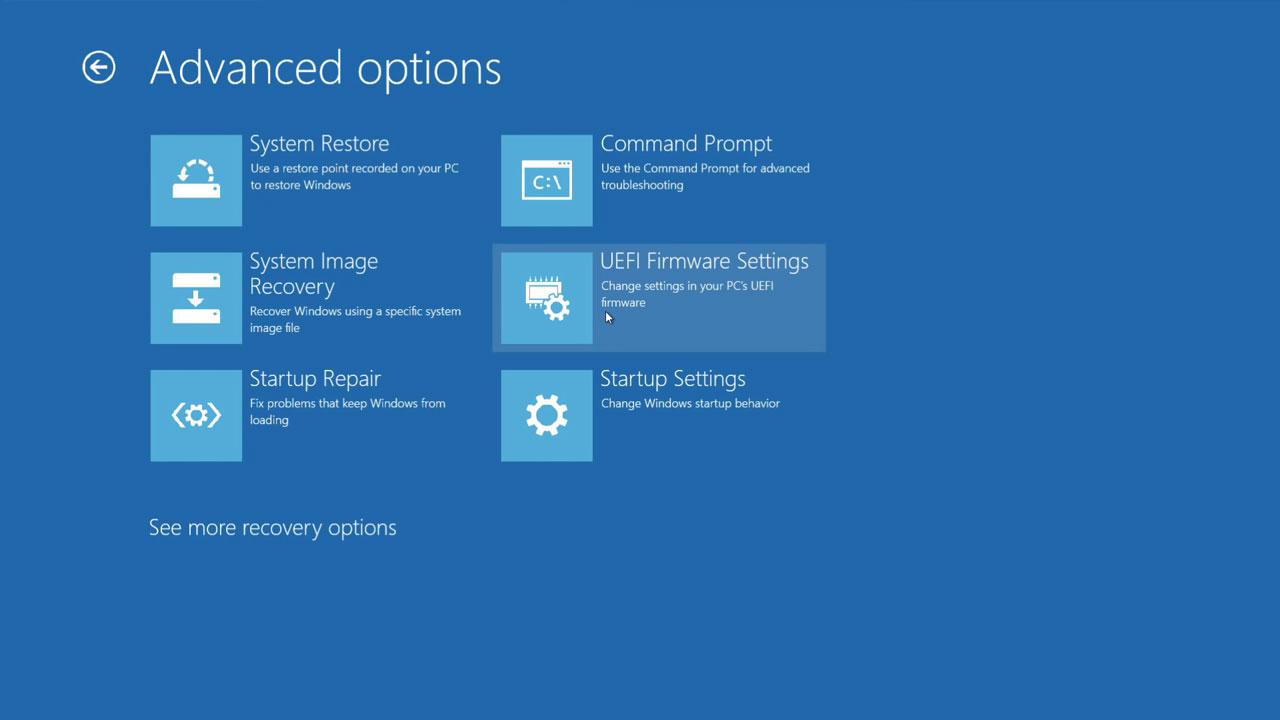

結論:
WindowsでBIOSにアクセスできない主な理由の一つは、高速ブートプロセスに起因することができます。しかし、上記の手順を使用して、あなたはBIOSモードに入ることができない問題を解決することができます。Windows 10でのWindowsの最新の変種は、その前の亜種と同等であり、そのため、BIOSにアクセスすると、その直接的な、しかし単純ではないことを理解することが重要です。私たちは、コメント欄でお好みの方法を教えてください。BIOSは、あなたのオペレーティングシステムが正確かつ滑らかに動作することを確認するために必要なすべてのです。
それが表示されているとおり、BIOSは、任意のコンピュータやシステムの重要なコンポーネントであるため、この機能についての背景知識を持つことが重要です。これはまた、より多くの柔軟性とパフォーマンス上の利点を提供しています。多くの場合、情報技術業界の専門家がシステムまたはデバイスから可能である最大のパフォーマンスを圧迫するBIOSを使用していることが注目されています。我々は先に述べたように、多くのユーザーは、BIOSを入力することはできません、またはBIOSを入力したくない場合でも、オペレーティングシステムを使用し続けています。しかし、一つは、このガイドは、それがBIOSにアクセスする来るときあなたが必要とするものよりも、より多くの知識を提供していますように、あまり心配する必要はありません。

- 安全かつ完全に失われたまたは削除されたファイル、写真、オーディオ、音楽、効果的に任意のストレージデバイスからのメールを、回復します。
- ごみ箱、ハードドライブ、メモリカード、フラッシュドライブ、デジタルカメラやビデオカメラからのデータ復旧をサポートします。
- 異なる状況の下で突然削除、フォーマット、ハードドライブの破損、ウイルス攻撃、システムクラッシュのためのデータを回復するためにサポートします。
- 回復する前にプレビューを使用すると、選択的回復を行うことができます。
- 対応OS: Windowsの10月8日/ 7 / XP / Vistaの、のiMac、MacBookの、Mac上のMac OS X(マックOS X 10.6、10.7および10.8、10.9、10.10ヨセミテ、10.10、10.11エルキャピタン、10.12シエラ)プロなど
コンピュータの問題
- コンピュータのクラッシュの問題-
- Win10でのスクリーンエラー+
- コンピュータの問題を解決するため+
-
- コンピュータの文句を言わないのスリープ
- 異なるOSを使用しながら起動しないのでしょうか?
- Restore Optionを有効にします
- 「アクセス拒否エラー」を解決します
- 低メモリエラー
- DLLファイルが見つかりません
- PCがシャットダウンしません。
- エラー15ファイルが見つかりません
- ファイアウォールが動作していません
- BIOSを入力することはできません
- コンピュータのオーバーヒート
- マウント不可ブートボリュームエラー
- AMDクイックストリームエラー
- 「ファンの騒音あまりにも大声で」問題
- Shiftキーが動作しません
- コンピュータ上の音が出ない
- 「タスクバーが消えた」エラー
- 遅い実行しているコンピュータ
- コンピュータが自動的に再起動します
- コンピュータの電源が入りません
- WindowsでCPU使用率が高いです
- 無線LANに接続できません
- 「ハードディスクの不良セクタ」
- ハードディスクが検出されませんか?
- Windowsの10でインターネットに接続できません
- Windowsの10でセーフモードを入力することはできません






